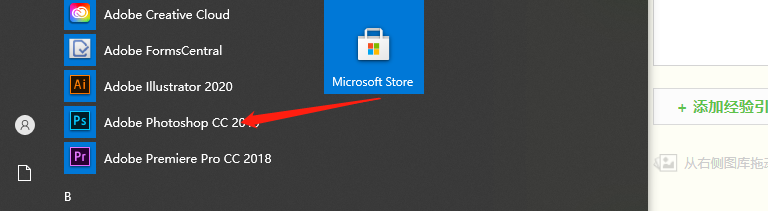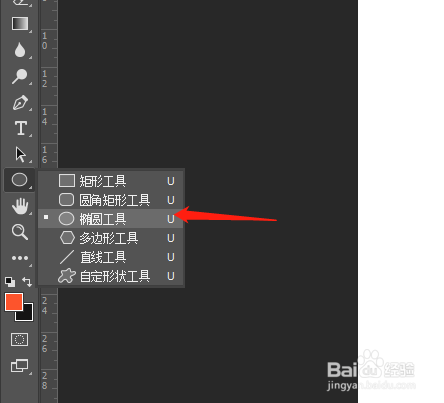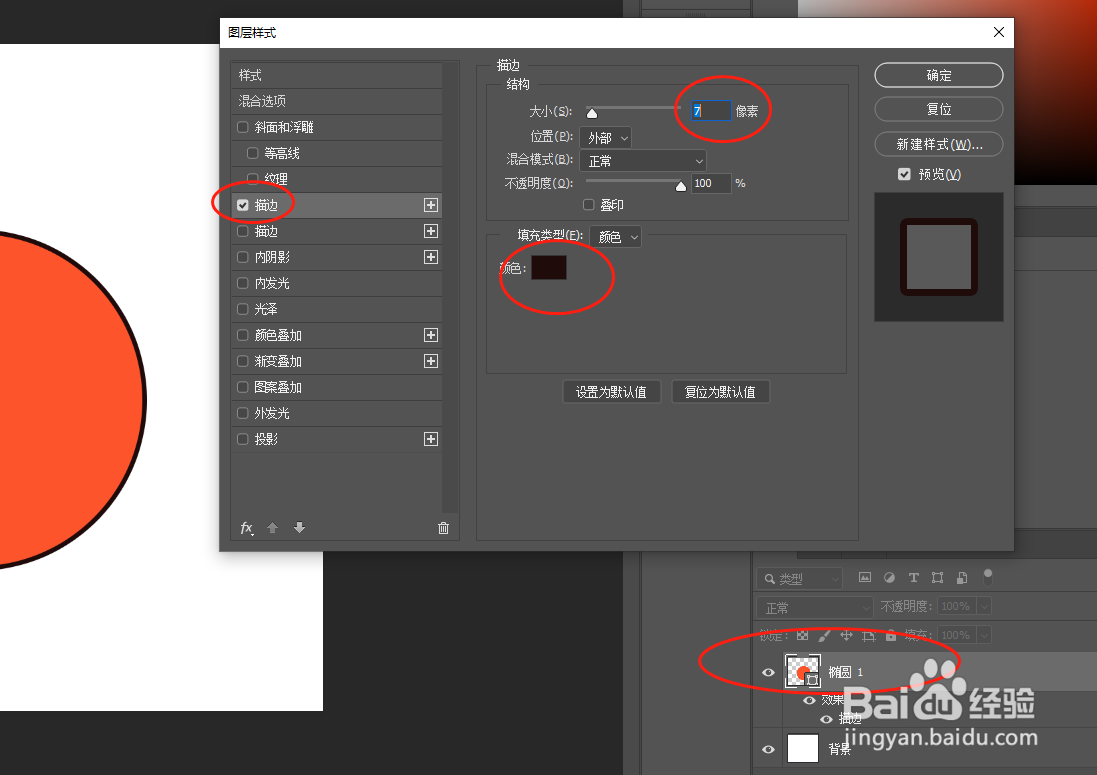PS如何简单快速制作圆形框
1、首先呢,我们打开ps软件
2、接着创建一个项目
3、然后点击【椭圆工具】
4、在画布上画一个圆,并填充好颜色
5、双击椭圆图层,然后加一个描边
6、点击【确定】之后,把这个【填充】的参数设置为0
7、关掉背景就可以看到这个圆形框,然后导出就可以啦
声明:本网站引用、摘录或转载内容仅供网站访问者交流或参考,不代表本站立场,如存在版权或非法内容,请联系站长删除,联系邮箱:site.kefu@qq.com。
阅读量:94
阅读量:58
阅读量:81
阅读量:88
阅读量:49